
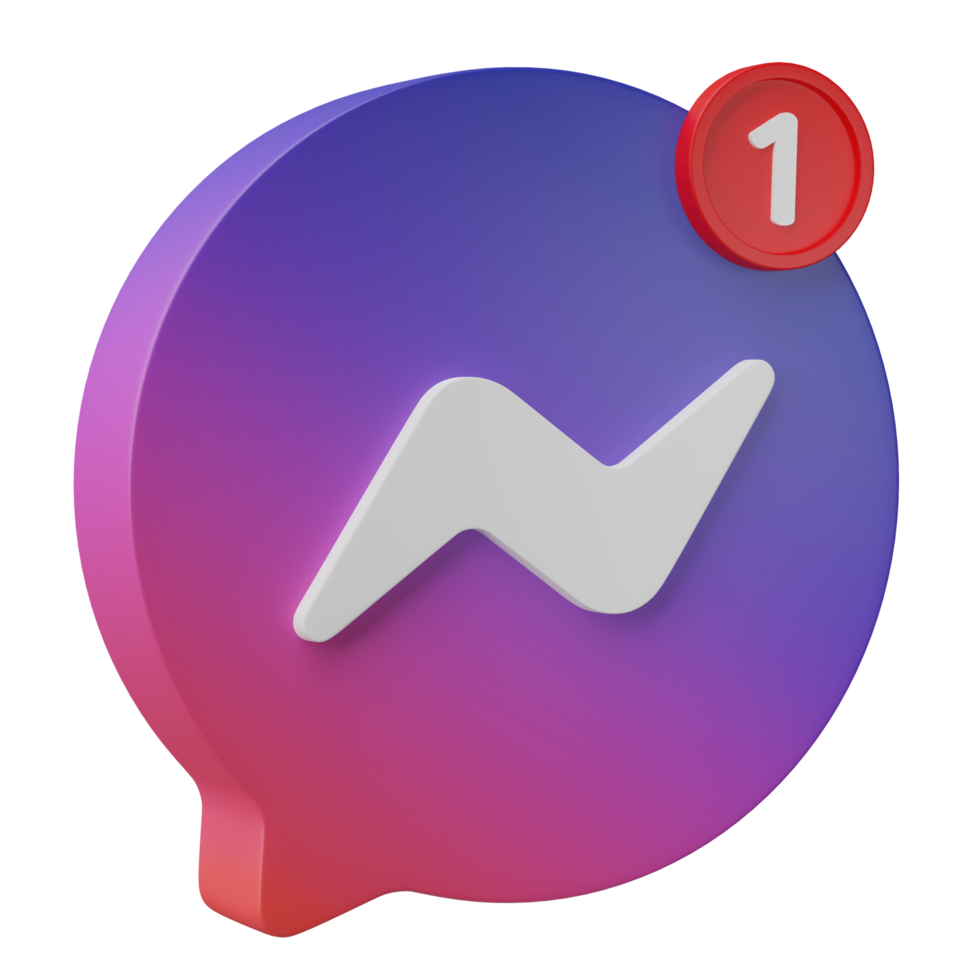
Ngày đăng 1/12/2023 48237 Lượt xem
Facebook là một ứng dụng mạng xã hội được hàng tỷ người dùng trên thế giới tin dùng. Tại đây người dùng có thể trò chuyện, kết nối với bạn bè, thỏa sức đăng các bức ảnh, thước phim và chia sẻ những dòng trạng thái, tâm trạng… để thu về lượt tương tác và giải tỏa cảm xúc. Trong quá trình sử dụng facebook, sẽ có lúc bạn muốn thể hiện mình đang online để bạn bè có thể nhắn tin, trò chuyện, nhưng cũng có khi bạn muốn tắt hoạt động để bảo vệ quyền riêng tư và hạn chế bị làm phiền. Vậy làm thế nào để tắt trạng thái hoạt động trên Facebook và Messenger? Hãy cùng MinMobile tìm hiểu ngay qua bài viết dưới đây nhé!
Trạng thái hoạt động (online) trên Facebook/ Messenger là một chức năng mà nền tảng này cung cấp để hiển thị một người dùng có đang trực tuyến và hoạt động trên Facebook hay không.
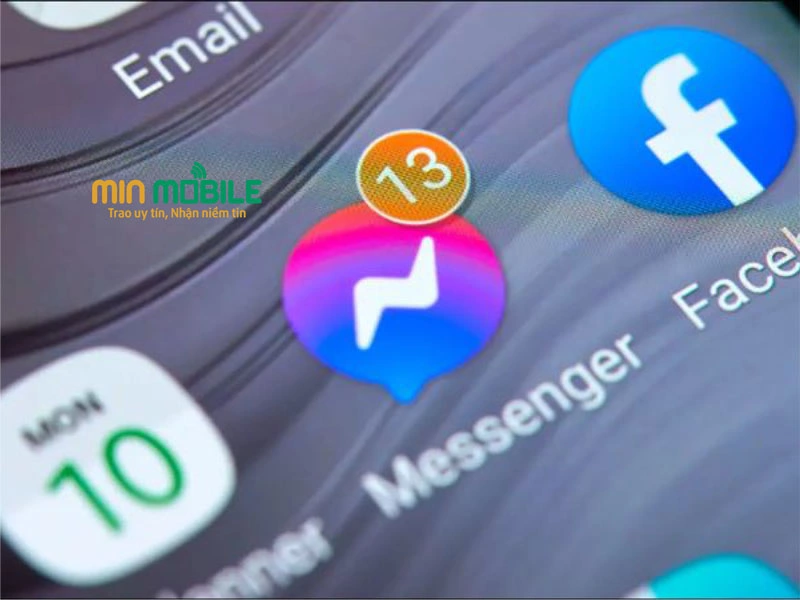
Khi người dùng đăng nhập vào tài khoản của mình và mở ứng dụng hoặc trang web Facebook/ Messenger, họ sẽ được hiển thị là online/đang hoạt động trên hệ thống, đi kèm theo đó là một dấu chấm mài xanh được đặt cạnh avatar.
Để tắt trạng thái online khi truy cập vào Messenger trên máy tính, bạn hãy thực hiện theo các bước dưới đây:
Bước 1: Truy cập vào trang chủ Facebook tại trình duyệt Cốc Cốc hoặc Chrome/ Opera… và đăng nhập tài khoản của bạn.

Bước 2: Sau khi đăng nhập vào tài khoản, bạn vào phần Chat (Messenger) và nhấn vào biểu tượng dấu ba chấm ở trên cùng.
Bước 3: Ở mục trạng thái hoạt động, bạn chuyển từ ĐANG BẬT sang ĐANG TẮT và nhớ ấn Lưu để hệ thống ghi nhận nhé!
Bước 1: Đăng nhập tài khoản Facebook cá nhân trên trình duyệt web mà bạn hay sử dụng.
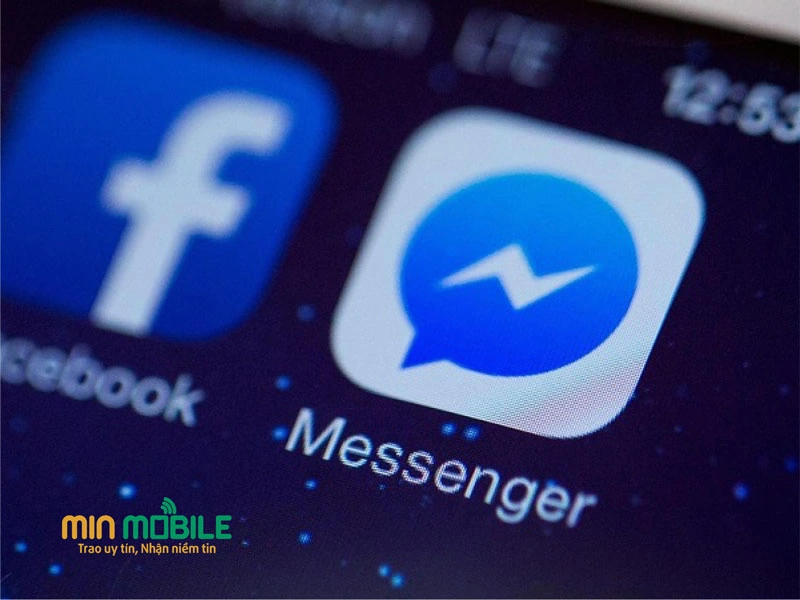
Bước 2: Sau khi đăng nhập thành công, tại màn hình chính, bạn click vào biểu tượng dấu 3 chấm ngay cạnh mục Người liên hệ. Kéo xuống dưới và chọn phần Trạng thái hoạt động.
Bước 3: Tại đây, bạn sẽ nhìn thấy 3 tùy chọn như sau:
- Trạng thái hoạt động: ĐANG BẬT – Nếu bạn đổi sang ĐÃ TẮT và bấm Lưu thì sẽ không có bất kì ai trong danh sách bạn bè thấy tài khoản của bạn đang online và bạn cũng sẽ không biết được người đó có đang hoạt động hay không.
- Tắt trạng thái hoạt động của tất cả người liên hệ: Chọn tính năng này nếu bạn không muốn bất kỳ ai thấy bạn đang online cũng như chat.
- Trạng thái hoạt động: ĐANG BẬT với một số người: Nếu bạn muốn hiển thị chế độ online với một hoặc một số người nào đó, thì hãy tích vào tên của họ rồi bấm Lưu. Trong trường hợp này, những người không được chọn sẽ không thấy bạn đang hoạt động trên facebook.
- Trạng thái hoạt động: ĐANG TẮT với một số người: Nếu bạn không muốn một đối tượng cụ thể nào đó thấy mình đang online trên facebook, thì hãy chọn tên người đó và nhấn Lưu nhé. Chú ý rằng, những người không nằm trong danh sách này vẫn có thể thấy bạn đang hoạt động bình thường.
Tương tự, khi bạn muốn bật lại trạng thái hoạt động của mình trên Facebook, bạn chỉ cần nhấn vào biểu tượng Dấu ba chấm và chọn Bật trạng thái hoạt động.
Bước 1: Truy cập vào ứng dụng Facebook trên điện thoại của bạn và đăng nhập tài khoản cá nhân. Tại giao diện chính, bạn nhấn vào biểu tượng Ba dấu gạch ngang ở góc phải màn hình.
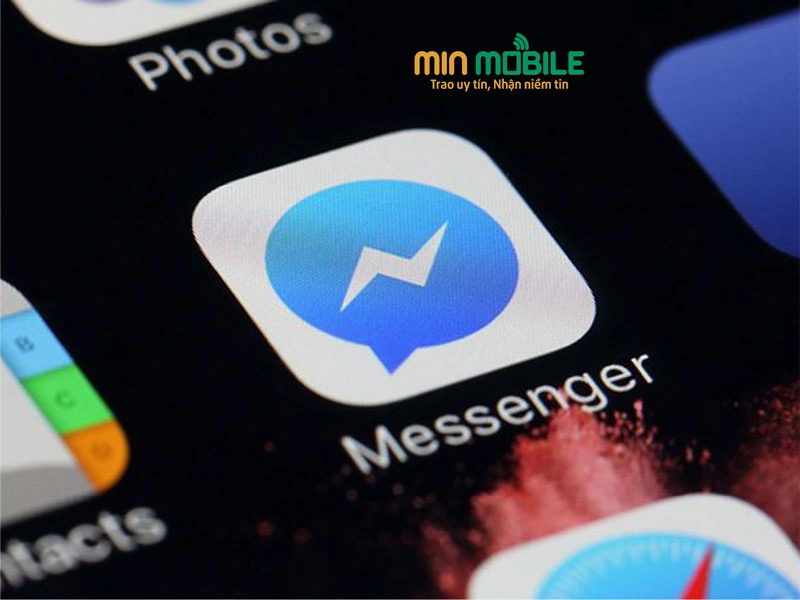
Bước 2: Lướt xuống dưới và chọn Cài đặt & quyền riêng tư => Cài đặt. Sau đó chọn Trạng thái hoạt động (trong mục Đối tượng và chế độ hiển thị).
Bước 3: Tại mục Hiển thị khi bạn hoạt động, hãy kéo sang bên trái và nhấn Tắt để người khác không biết được bạn đang online Facebook.
Để ẩn hoạt động của mình trên ứng dụng tin nhắn Messenger, bạn chỉ cần thực hiện theo 3 bước đơn giản dưới đây:
Bước 1: Truy cập vào ứng dụng Messenger trên điện thoại di động và đảm bảo rằng bạn đã đăng nhập tài khoản messenger cá nhân vào đó.
Bước 2: Nhấn vào 3 dấu gạch ở góc trái màn hình. Sau đó nhấn vào biểu tượng Cài đặt (bánh răng) bên cạnh ảnh đại diện.

Bước 3: Tiếp theo, bạn nhấn vào mục Trạng thái hoạt động và kéo cần gạt sang phía tay trái để ẩn việc đang online đi.
Bước 4: Hệ thống sẽ đưa ra các lựa chọn như: Đến khi tôi thay đổi/Trong 1 giờ/Trong 8 giờ/Đến 08:00 và Tùy chỉnh. Bạn hãy chọn 1 mục nào đó theo nhu cầu của bản thân và nhấn vào nút Tạm dừng.
Tổng kết
Trên đây là các cách tắt trạng thái online trên Facebook và Messenger dành cho các thiết bị di động/ máy tính cực kì đơn giản và dễ thực hiện. Hy vọng sau khi tham khảo bài viết này, bạn sẽ tắt trạng thái hoạt động thành công. Nếu trong quá trình thao tác gặp phải bất kì khó khăn nào, bạn có thể mang điện thoại qua cửa hàng MinMobile tại số 20 Lạch Tray, Hải Phòng hoặc gọi điện tới số 038.656.7777 để được đội ngũ nhân viên hỗ trợ kịp thời.